Modificación de LíneasEnriquecidas
Utilice el comando EditarLíneaEnriquecida para modificar LíneasEnriquecidas. Puede editar LíneasEnriquecidas que se entrecruzan y contiguas, partir y soldar LíneasEnriquecidas y agregar o eliminar vértices a LíneasEnriquecidas existentes.
Para editar LíneasEnriquecidas que se entrecruzan:
- Haga clic en Modificar > Entidad > LíneaEnriquecida (o escriba EditarLíneaEnriquecida).
- En el cuadro de diálogo, seleccione Cruz cerrada
 , Cruz abierta
, Cruz abierta o Cruz fusionada
o Cruz fusionada  .
.
- Haga clic en Aceptar.
- En la zona de gráficos, especifique la primera de dos LíneasEnriquecidas que se entrecruzan.
- Especifique la segunda LíneaEnriquecida.
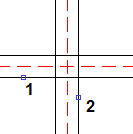
- La intersección entre dos LíneasEnriquecidas da como resultado una de las siguientes opciones:
| Cruz cerrada: |
Cruz abierta: |
Cruz fusionada: |
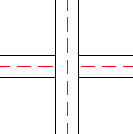 |
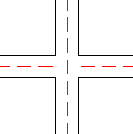 |
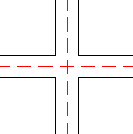 |
- Repita los pasos 4 y 5, según sea necesario.
- Presione Intro.
Para crear conexiones de empalmes T a partir de dos LíneasEnriquecidas:
- Haga clic en Modificar > Entidad > LíneaEnriquecida (o escriba EditarLíneaEnriquecida).
- En el cuadro de diálogo, seleccione T cerrada
 , T abierta
, T abierta o T fusionada
o T fusionada  .
.
- Haga clic en Aceptar.
- En la zona de gráficos, especifique la LíneaEnriquecida que desee recortar o alargar.
- Especifique la LíneaEnriquecida que desee utilizar como línea de contorno.
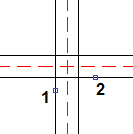
- La conexión de empalme T entre las dos LíneasEnriquecidas da como resultado una de las siguientes opciones:
| T cerrada: |
T abierta: |
T fusionada: |
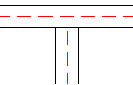 |
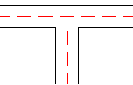 |
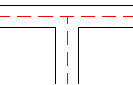 |
- Repita los pasos 4 y 5, según sea necesario.
- Presione Intro.
Para crear una unión de esquina a partir de dos LíneasEnriquecidas:
- Haga clic en Modificar > Entidad > LíneaEnriquecida (o escriba EditarLíneaEnriquecida).
- En el cuadro de diálogo, seleccione Unión de esquina
 .
.
- Haga clic en Aceptar.
- En la zona de gráficos, especifique una LíneaEnriquecida.
- Especifique una LíneaEnriquecida que cruce la primera LíneaEnriquecida.
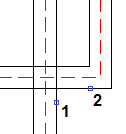
- Las LíneasEnriquecidas se recortan o extienden en su intersección.
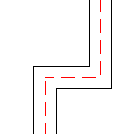
- Repita los pasos 4 y 5, según sea necesario.
- Presione Intro.
Para cortar LíneasEnriquecidas:
- Haga clic en Modificar > Entidad > LíneaEnriquecida (o escriba EditarLíneaEnriquecida).
- En el cuadro de diálogo, seleccione Cortar única
 para cortar una sección de un solo elemento de una LíneaEnriquecida o Cortar todo
para cortar una sección de un solo elemento de una LíneaEnriquecida o Cortar todo  para cortar una sección de toda la LíneaEnriquecida.
para cortar una sección de toda la LíneaEnriquecida.
- Haga clic en Aceptar.
- En la zona de gráficos, especifique una LíneaEnriquecida.
- El punto en el que haga clic es donde comienza la rotura.
- Especifique el segundo punto para determinar la sección que desee eliminar.
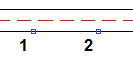
- De forma alternativa, puede introducir la opción Primer punto para especificar el primer punto explícitamente. En dicho caso se le solicitará que seleccione Siguiente para definir el segundo punto.
- Se elimina la parte entre los dos puntos:
| Cortar única: |
Cortar todo: |
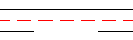 |
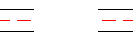 |
- Repita los pasos 4 y 5, según sea necesario.
- Presione Intro.
 Puede cortar un extremo de una LíneaEnriquecida haciendo clic en el punto de la LíneaEnriquecida donde desea que se sitúe el nuevo punto final. A continuación, haga clic en otro punto que esté después del punto final actual de la LíneaEnriquecida.
Puede cortar un extremo de una LíneaEnriquecida haciendo clic en el punto de la LíneaEnriquecida donde desea que se sitúe el nuevo punto final. A continuación, haga clic en otro punto que esté después del punto final actual de la LíneaEnriquecida.
Para soldar LíneasEnriquecidas alineadas:
- Haga clic en Modificar > Entidad > LíneaEnriquecida (o escriba EditarLíneaEnriquecida).
- En el cuadro de diálogo, seleccione Soldar todo
 .
.
- Haga clic en Aceptar.
- En la zona de gráficos, especifique una LíneaEnriquecida.
- Especifique la LíneaEnriquecida que desee volver a unir.
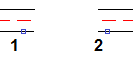 Resultado:
Resultado: 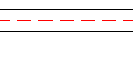
- Repita los pasos 4 y 5, según sea necesario.
- Presione Intro.
Para agregar vértices a LíneasEnriquecidas:
- Haga clic en Modificar > Entidad > LíneaEnriquecida (o escriba EditarLíneaEnriquecida).
- En el cuadro de diálogo, seleccione Agregar vértice
 .
.
- Haga clic en Aceptar.
- En la zona de gráficos, haga clic en la LíneaEnriquecida donde desea colocar los nuevos vértices.
- Los vértices se agregarán en los puntos especificados.
- Presione Intro.
 Para mover vértices de LíneaEnriquecida, utilice PinzamientosEntidades en LíneasEnriquecidas.
Para mover vértices de LíneaEnriquecida, utilice PinzamientosEntidades en LíneasEnriquecidas.
Para eliminar vértices de LíneasEnriquecidas:
- Haga clic en Modificar > Entidad > LíneaEnriquecida (o escriba EditarLíneaEnriquecida).
- En el cuadro de diálogo , seleccione Eliminar vértice
 .
.
- Haga clic en Aceptar.
- En la zona de gráficos, haga clic en la LíneaEnriquecida situada cerca de los vértices que desee eliminar.
- Se eliminarán los vértices de los puntos especificados.
- Presione Intro.
 Para ver vértices de LíneaEnriquecida, active PinzamientosEntidades y seleccione LíneasEnriquecidas.
Para ver vértices de LíneaEnriquecida, active PinzamientosEntidades y seleccione LíneasEnriquecidas.
Comando: EditarLíneaEnriquecida
Menú: Modificar > Entidad > LíneaEnriquecida